Microsoft Excel을 종료할 수 없습니다. 종료하는 5가지 빠른 방법
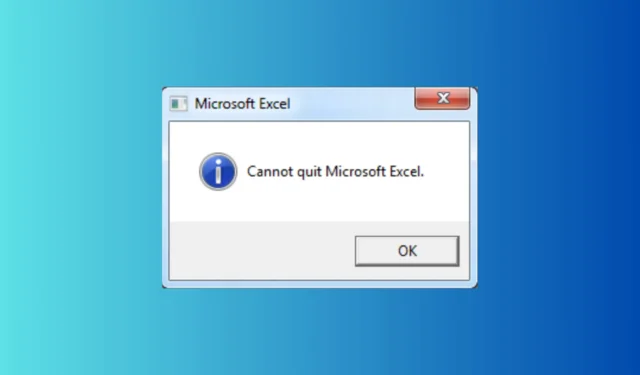
Microsoft Excel을 닫는 데 어려움을 겪는 것은 특히 작업을 저장해야 할 때 매우 좌절스러울 수 있습니다. 완고한 프로세스이든 더 심각한 문제이든, 저는 이러한 궁극적인 해결책으로 여러분을 보호할 것입니다.
Excel에서 앱을 닫을 수 없으면 어떻게 해야 하나요?
1. 작업 관리자를 통해 작업 종료
- Excel에서 열려 있는 작업을 저장하려면 파일을 클릭한 다음 저장을 클릭합니다.
- Ctrl+ Shift+를 눌러 Esc작업 관리자를 엽니다.
- 프로세스 탭을 클릭합니다 .
- 아래로 스크롤하여 Microsoft Excel 이나 EXCEL.EXE를 찾으세요.
- 프로세스를 마우스 오른쪽 버튼으로 클릭하고 작업 끝내기를 선택합니다.
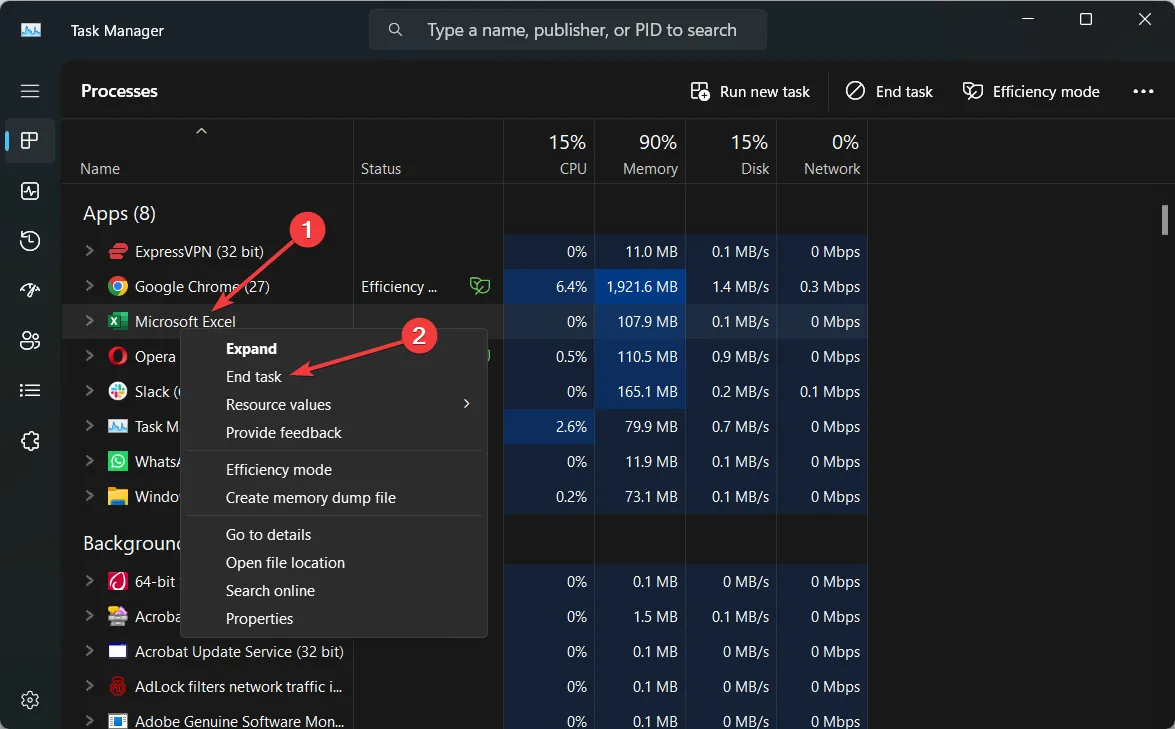
이 솔루션은 Excel을 강제로 닫아 문제 없이 프로그램을 다시 시작할 수 있도록 합니다. 저장되지 않은 데이터가 손실되는 것을 방지하기 위해 작업을 끝내기 전에 작업을 저장하세요.
2. 다른 응용 프로그램을 닫습니다.
- 열려 있는 모든 응용 프로그램에서 작업 내용을 저장하세요.
- Alt오른쪽 상단 모서리에 있는 X 버튼을 클릭하거나 + 를 사용하여 각 응용 프로그램을 하나씩 닫으세요 F4.
- 다른 모든 응용 프로그램을 닫은 후 Excel을 다시 닫아보세요.
다른 응용 프로그램을 닫으면 시스템 리소스가 확보되어 Excel을 제대로 닫기가 더 쉬워집니다. 이는 컴퓨터의 RAM이 부족한 경우 특히 유용할 수 있습니다.
3. COM 추가 기능 비활성화
- Excel을 엽니다.
- 파일을 클릭 한 다음 옵션을 클릭하세요.
- Excel 옵션 창에서 추가 기능을 클릭합니다 .
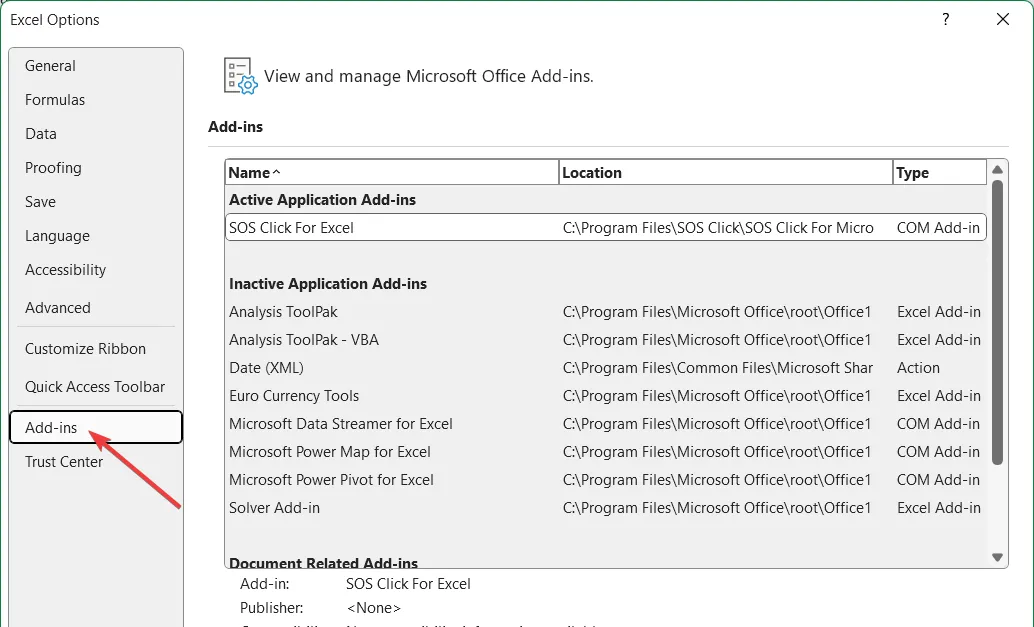
- 창 하단의 관리 드롭다운 메뉴에서 COM 추가 기능을 선택하고 이동을 클릭합니다 .
- 모든 추가 기능의 선택을 취소하고 확인을 클릭합니다 .
- Excel을 다시 닫아보세요.
COM 추가 기능을 비활성화하면 타사 추가 기능이 Excel을 멈추게 하는지 확인하는 데 도움이 됩니다. 각 추가 기능을 하나씩 다시 활성화하여 문제가 있는 추가 기능을 찾을 수 있습니다.
4. 매크로 및 VBA 코드 정리
- Excel을 엽니다.
- Alt+를 눌러 F11VBA 편집기를 엽니다.
- 편집기에서 사용되지 않는 모듈이나 매크로가 있는지 확인하세요.
- 사용하지 않는 모듈과 컨트롤을 삭제하려면 마우스 오른쪽 버튼을 클릭하고 ‘제거’를 선택합니다 .
- VBA 편집기를 닫고 Excel을 다시 닫아보세요.
사용하지 않는 매크로와 VBA 코드를 제거하면 Excel이 닫는 과정에서 멈추는 것을 방지할 수 있습니다. 이렇게 하면 문제를 일으키는 고아 코드가 없는지 확인할 수 있습니다.
5. 수리 설치 수행
- Windows+를 눌러 실행R 대화 상자를 엽니다 .
- appwiz.cpl 을 입력 하고 키를 눌러 Enter프로그램 및 기능 창을 엽니다.
- 설치된 프로그램 목록에서 Microsoft Office를 찾으세요 .
- Microsoft Office를 마우스 오른쪽 버튼으로 클릭 하고 변경을 선택합니다.
- Microsoft Office 창에서 복구를 선택 하고 계속을 클릭합니다.
- 지시에 따라 설치를 복구하고 지시가 나타나면 컴퓨터를 다시 시작하세요.
수리 설치는 Excel이 중단되는 원인이 될 수 있는 손상된 파일을 수정할 수 있습니다. 이는 모든 Office 구성 요소가 제대로 작동하는지 확인하는 보다 포괄적인 솔루션입니다.
맬웨어는 때때로 Excel이 제대로 닫히지 않게 할 수 있습니다. 전체 시스템 검사를 실행하면 컴퓨터에 문제를 일으킬 수 있는 악성 소프트웨어가 없는지 확인할 수 있습니다.
이러한 솔루션을 따르면 Excel이 제대로 닫히지 않는 문제를 해결할 수 있습니다. 각 단계는 다양한 잠재적 원인을 다루며 이 문제를 해결하는 포괄적인 접근 방식을 제공합니다. 앞으로 이 문제를 방지하려면 소프트웨어를 정기적으로 업데이트하고 일상적인 시스템 유지 관리를 수행하세요.


답글 남기기